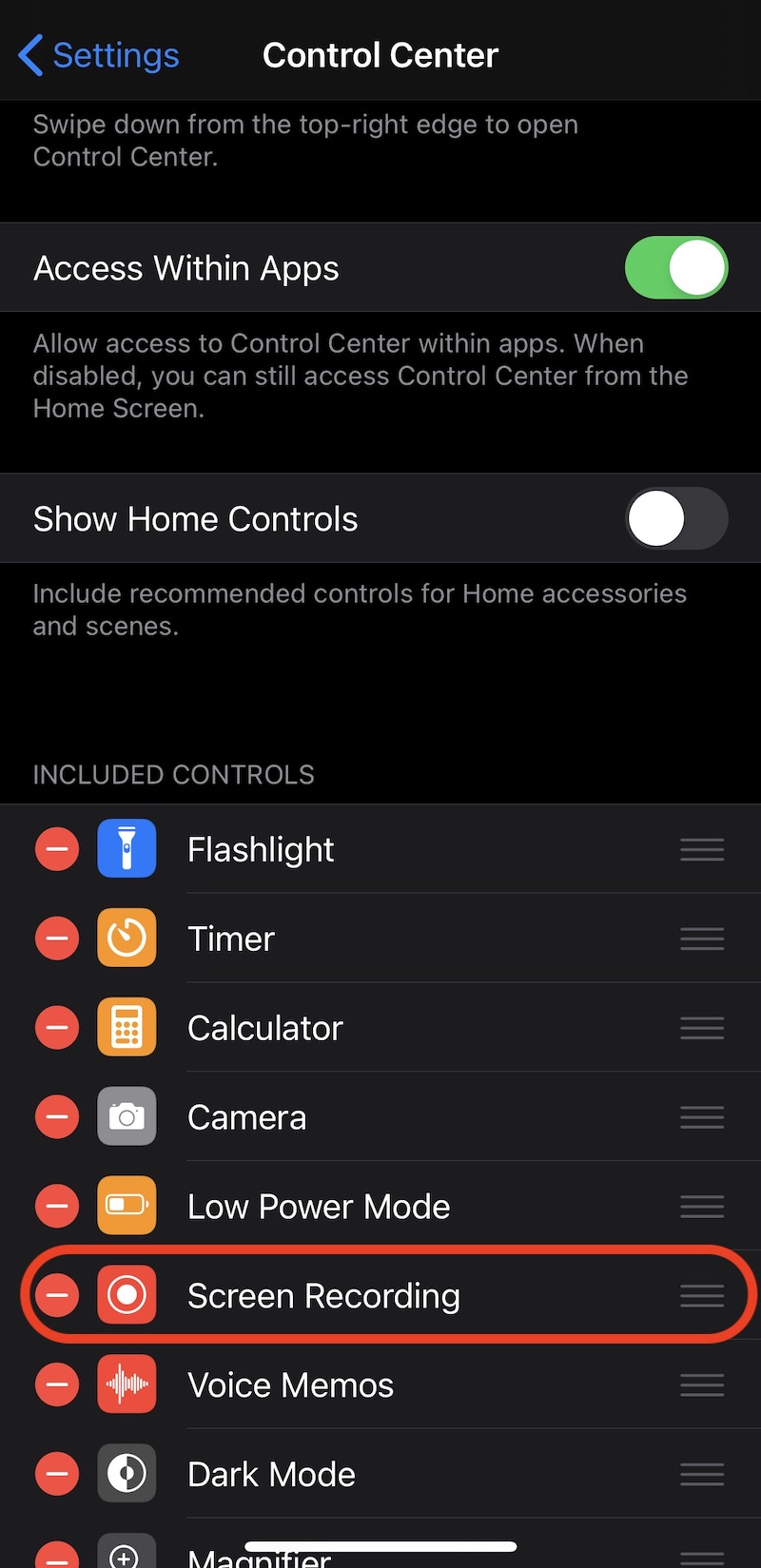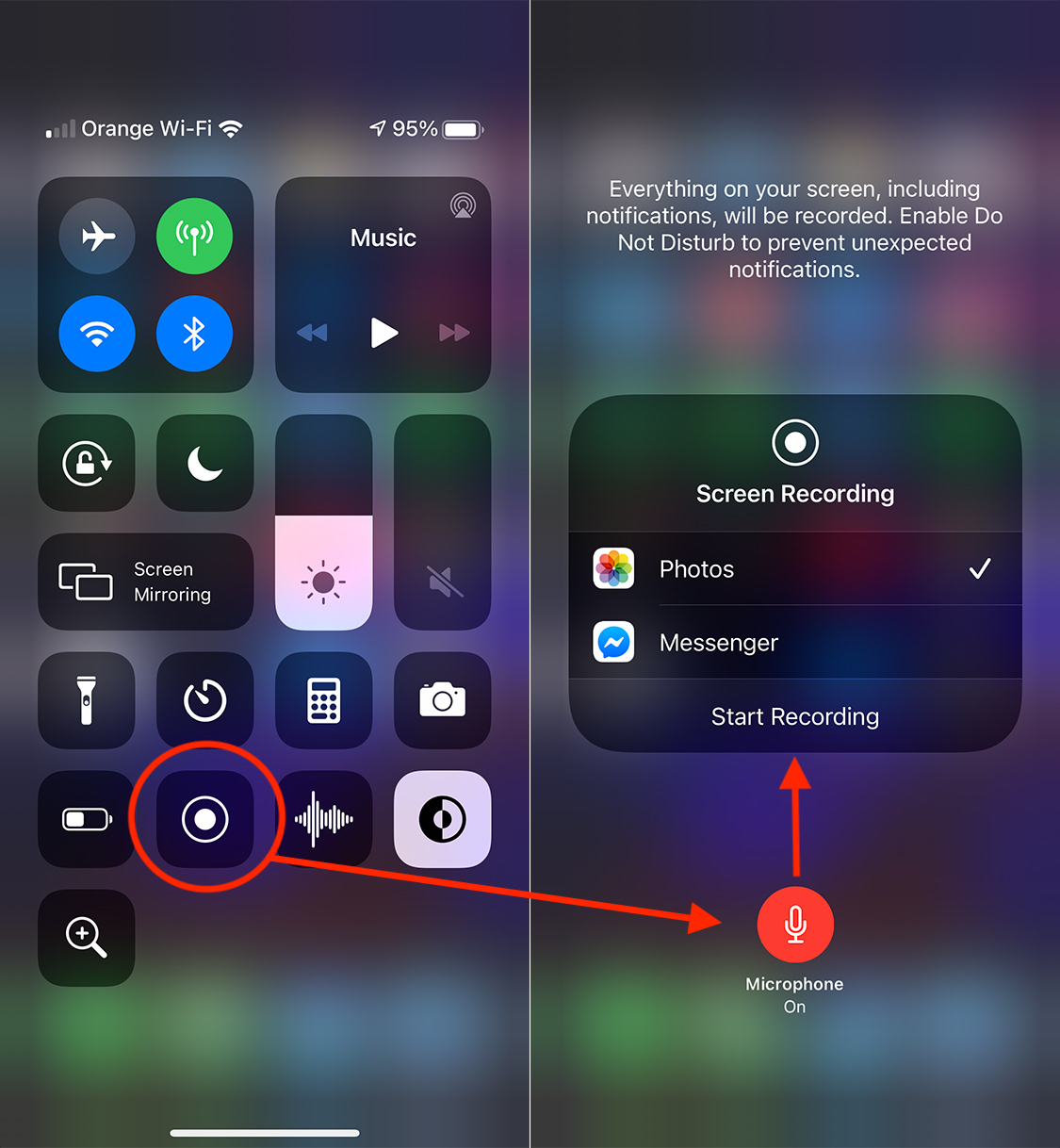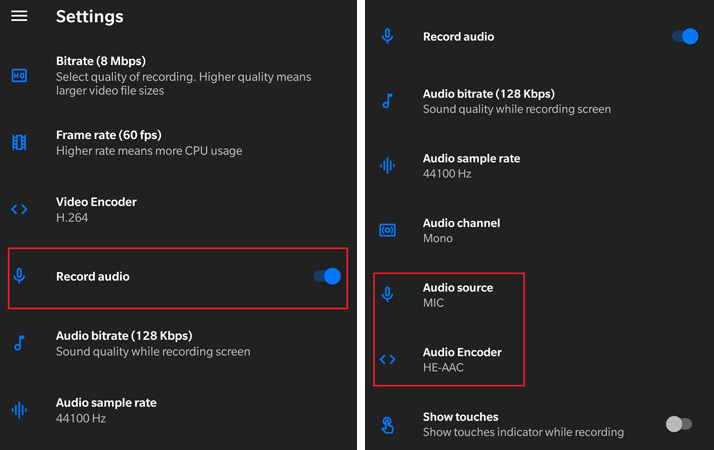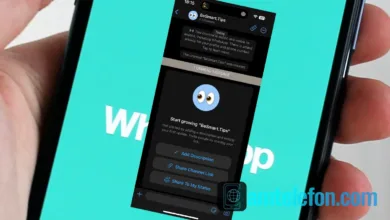Cum inregistram WhatsApp Video Call cu Audio pe iOS si Android
WhatsApp Video Call recording with Audio on Android & iOS
WhatsApp este cu singuranta cea mai mare aplicatie de chat la ora actuala, fiind folosita pe scara larga atat pentru comunicatii intre prieteni, familie, cat si in scop de business sau operativ.
Aplicatia WhatsApp a fost conceputa in primul rand pentru chat text, iar apoi s-a dezvoltat, oferind optiuni de apeluri video, apeluri audio, expediere si primire de fisiere, apeluri video de grup si multe alte optiuni.
O optiune care nu este prezenta in WhatsApp, este cea pentru inregistrare apeluri voce si apeluri video cu voce. Motivul pentru care optiunea video call recording lipseste de pe WhatsApp si de pe alte aplicatii similare este simplu. Incalca legislatia ce priveste confidentialitatea in multe tari ale lumii, inclusiv USA si Europa. In mon normal nu este permis sa inregistram o discutie privata de pe WhatsApp, cu atat mai putin sa intregistram un apel video cu voce.
Exista insa posibilitatea de inregistrare a apelurilor video de WhatsApp si a sunetului din apel (inregistrare voce) atat pentru smartphone-urile cu sistem de operare Android cat si pentru iPhone (iOS). Daca aveti de inregistrat discutii importante dintr-o sedinta tinuta pe WhatsApp, este bine sa-i anuntati inainte pe partenerii de discutie ca doriti sa faceti o inregistrare video si audio a sesiunii.
Cum inregistram un apel video WhatsApp pe iPhone (iOS) – WhatsApp Video Call Recording / iPhone
Pentru utilizatoriid e iPhone este cel mai simplu sa inregistreze un apel video cu sunet de pe WhatsApp. In mod implicit, Apple a introdus pe iPhone si iPad optiunea Screen Recording. Cu ajutorul acestei optiuni poate fi inregistrat tot ce este pe ecranul iPhone, iar daca pornim microfonul din Screen Recording, pe langa imaginea si sunetul capturate de pe iDevice, se va inregistra si sunetul ambiental.
1. Activam optiunea Screen Recording in Control Center (daca aceasta nu este activata). Settings ? Control Center ? Screen Recording.
2. Initiam un apel video pe WhatsApp, apoi glisam pe ecran de sus in jos din partea dreapta a ecranului pentru a deschide Control Center. Mergem pe pictograma Screen Recording si tinem apasat pe ea doua secunde, apoi in meniul care se deschide activam microfonul.
3. “Start Recording” pentru a porni inregistrarea.
La final, apasati in partea superioara pe butonul rosu pentru a inchide si salva fisierul cu inregistrarea apelului video de pe WhatsApp. Il veti regasi in galeria Photos.
Cum inregistram un apel video Whatsapp pe Android – WhatsApp Video Call Recording
Din pacate optiunea de Screen Recording de pe Android nu suporta si inregistrare video din aplicatii, cu sunet.
1. Descarcati si instalati pe smartphone-ul Android aplicatia Screen Recorder.
2. Deschideti aplicatia Screen Recorder, mergeti in Settings, iar la Video Settings activati optiunea Record Audio.
3. La “Audio Source” setati “MIC” si “HE-AAC“la Audio Encoder.
Dupa ce ati facut aceste setari, deschideti aplicatia si porniti video recording. Initiati apel video pe WhatsApp, iar sesiunea va fi inregistrata de aplicatia Screen Recorder.
La final, fisierul video cu inregistrarea va fi salvat pe smartphone, in folderul indicat in setarile aplicatiei.
Asadar, aceasta este cea mai eficienta metoda de inregistrare apeluri video WhatsApp pe Android.